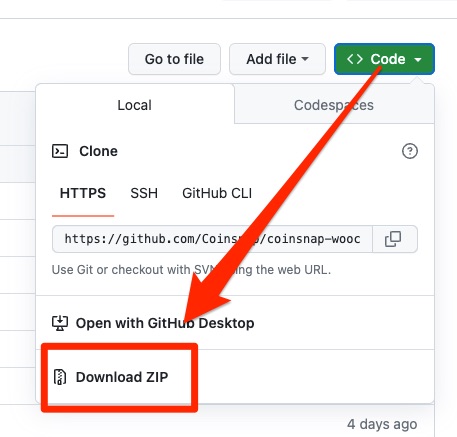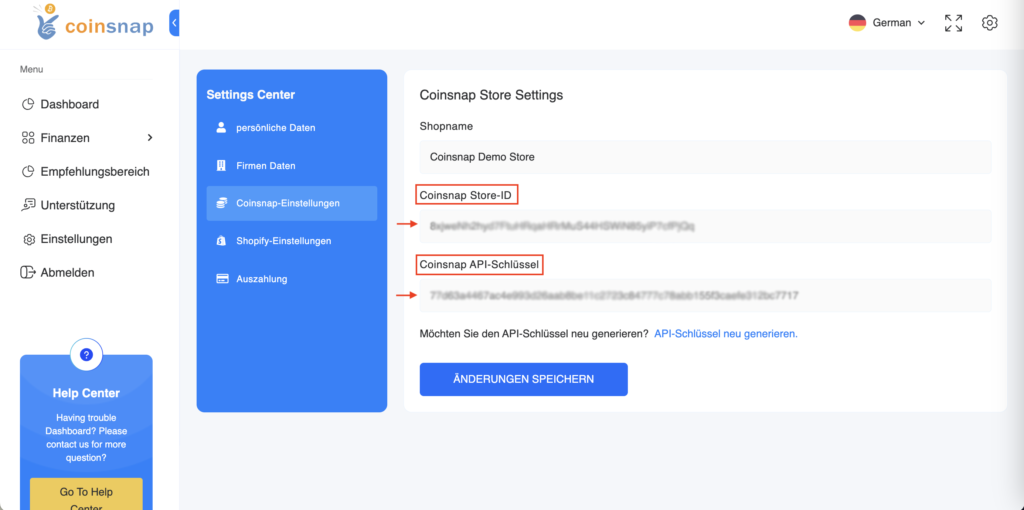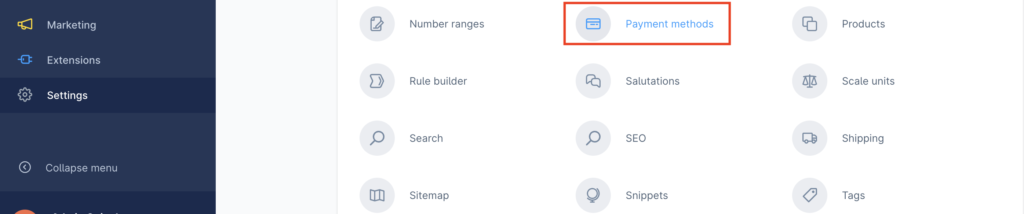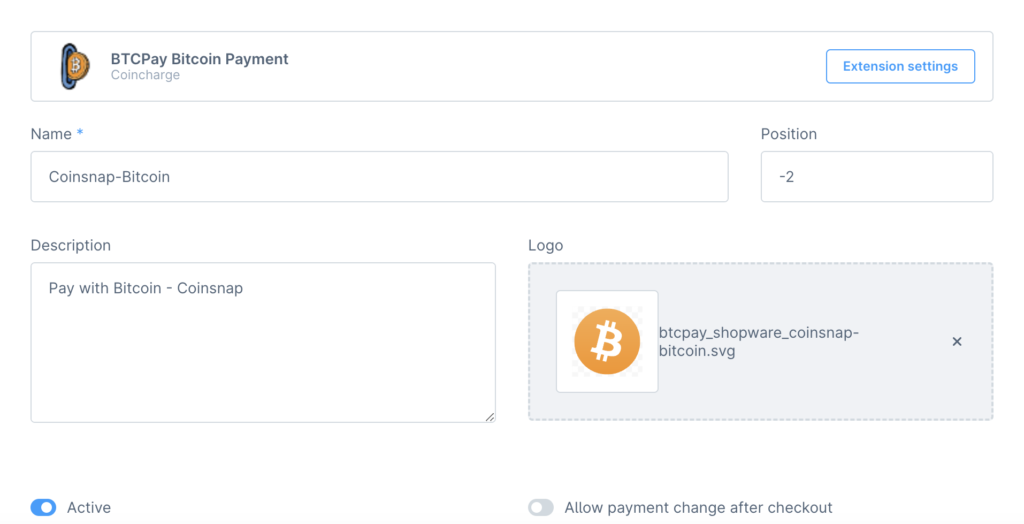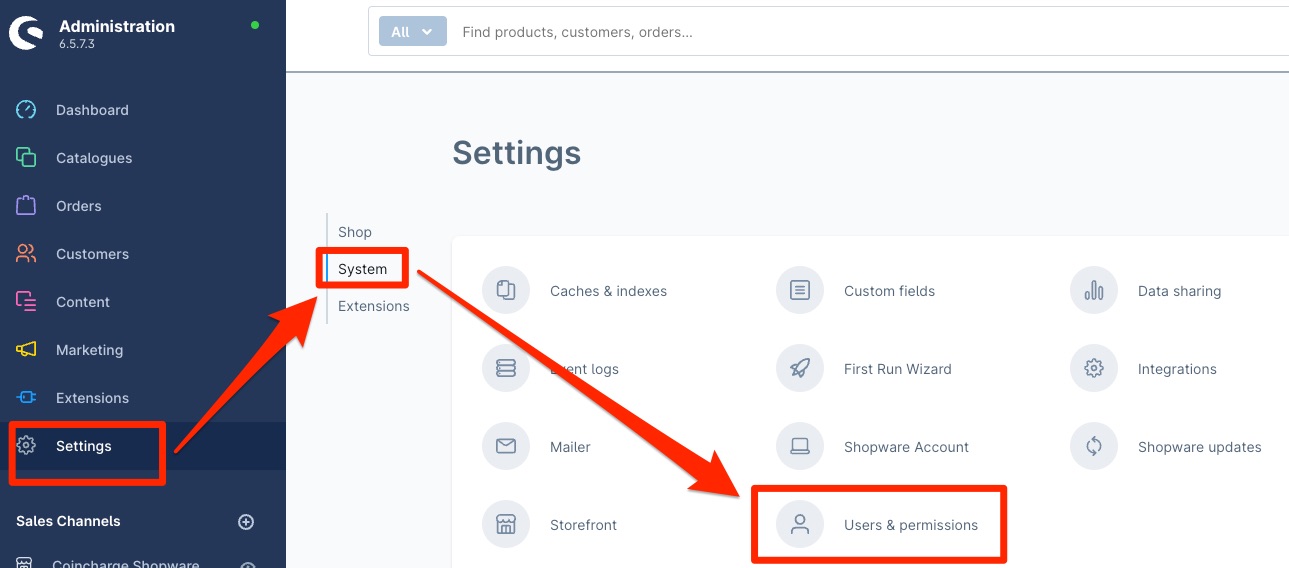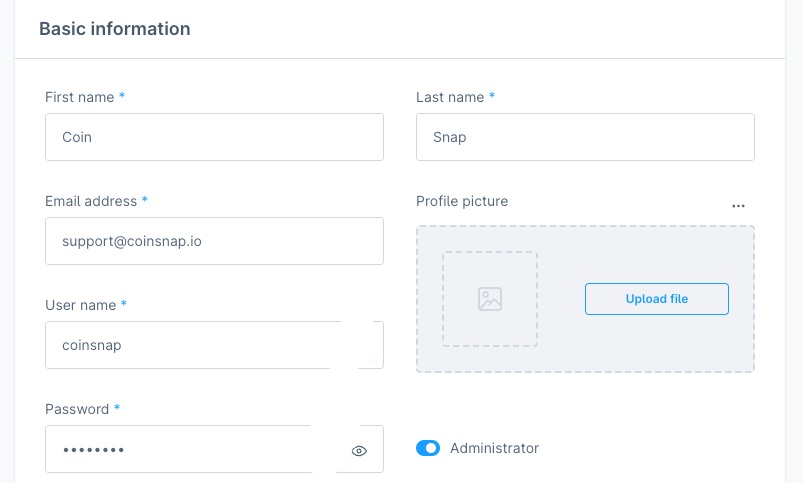Coinsnap voor Shopware betalingsmodule
Als je een op Shopware gebaseerde webwinkel hebt, is het integreren van Bitcoin en Lightning betaalopties eenvoudig met de Coinsnap Shopware plugin. Installeer de Coinsnap Shopware plugin op Shopware versie 6 of hoger, koppel het aan uw Coinsnap account en uw klanten hebben de mogelijkheid om met Bitcoin en Lightning te betalen. Alle inkomende Bitcoin-betalingen worden onmiddellijk doorgestuurd en toegevoegd aan uw Lightning Wallet. De Coinsnap Shopware plugin, ontwikkeld door Coincharge, is compatibel met zowel BTCPay Server als Coinsnap voor connectiviteit.
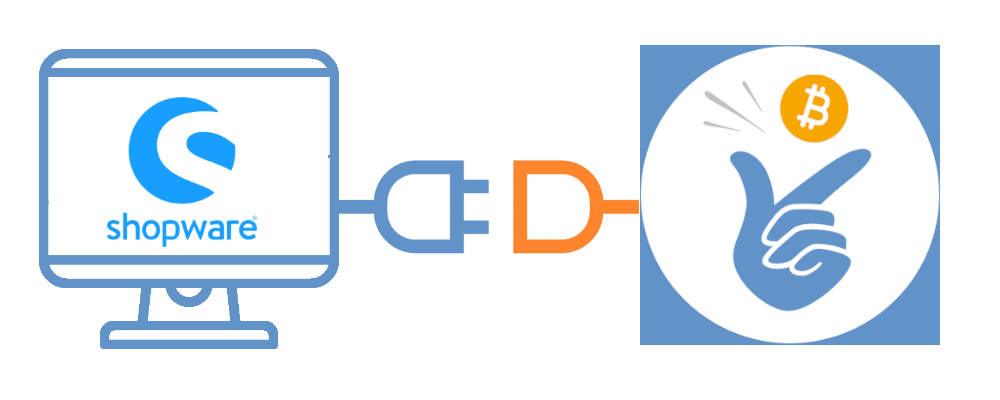
Als je de Coinsnap voor Shopware plugin niet zelf wilt installeren, kan Coinsnap dat voor je doen. Gebruik de gratis Coinsnap Integratie Service. Als je een Coinsnap account opent en je Lightning adres hebt ingevoerd, kun je Coinsnap een opdracht geven voor de integratie. Informatie over de Coinsnap Integratie Service voor Shopware vind je hier.
Shopware demopagina
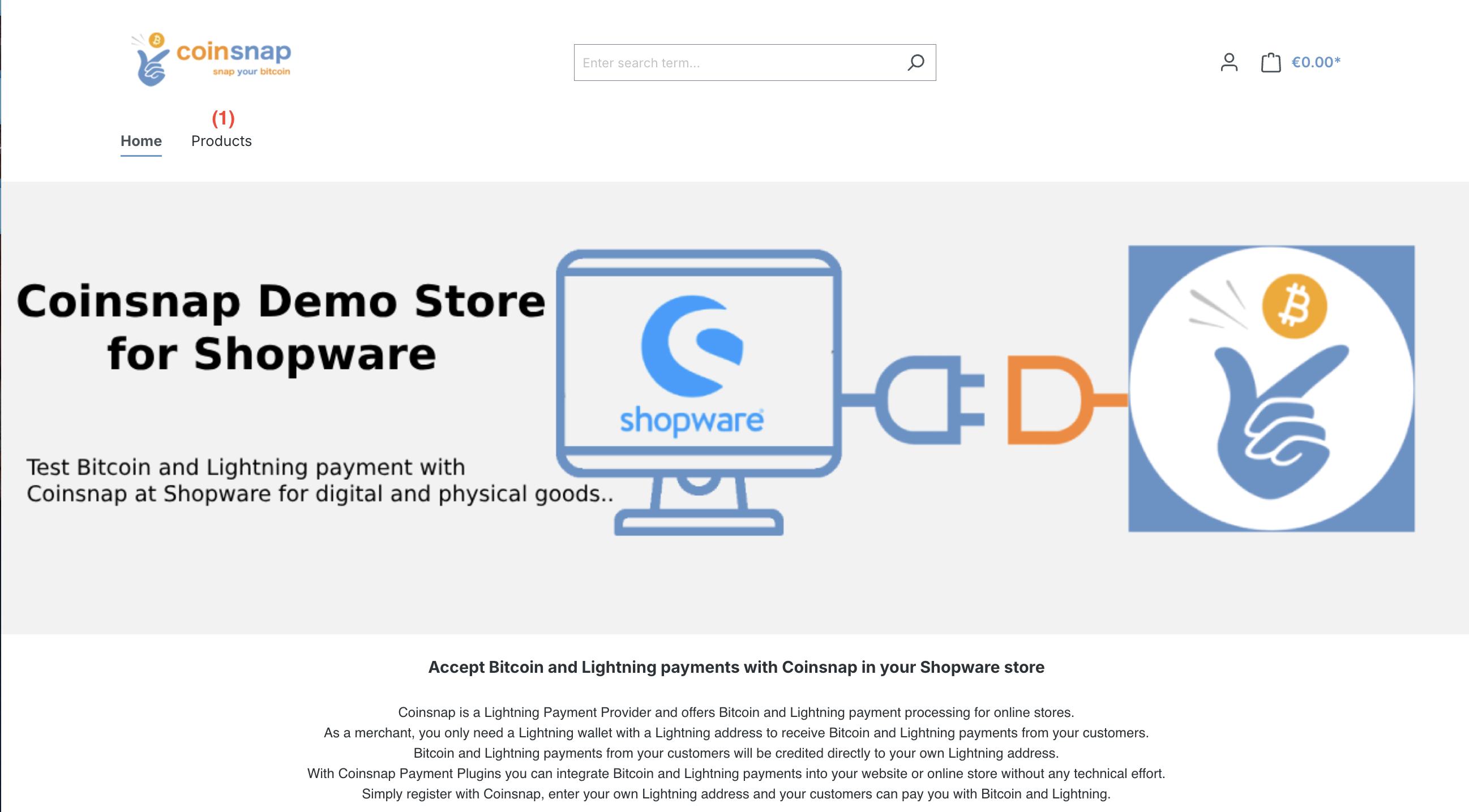
U kunt zien hoe een betaling met Bitcoin en Lightning werkt in een Shopware-winkel vanuit het perspectief van de betaler in de Coinsnap Shopware Demowinkel en het zelf uitproberen via deze link.
(1) Selectie van het T-shirt demoproduct
Wanneer je onze demowinkel opent, ga je naar het productgedeelte.
(1) Selectie van het T-shirt demoproduct
Selecteer een productnummer (1) of nummer (2).
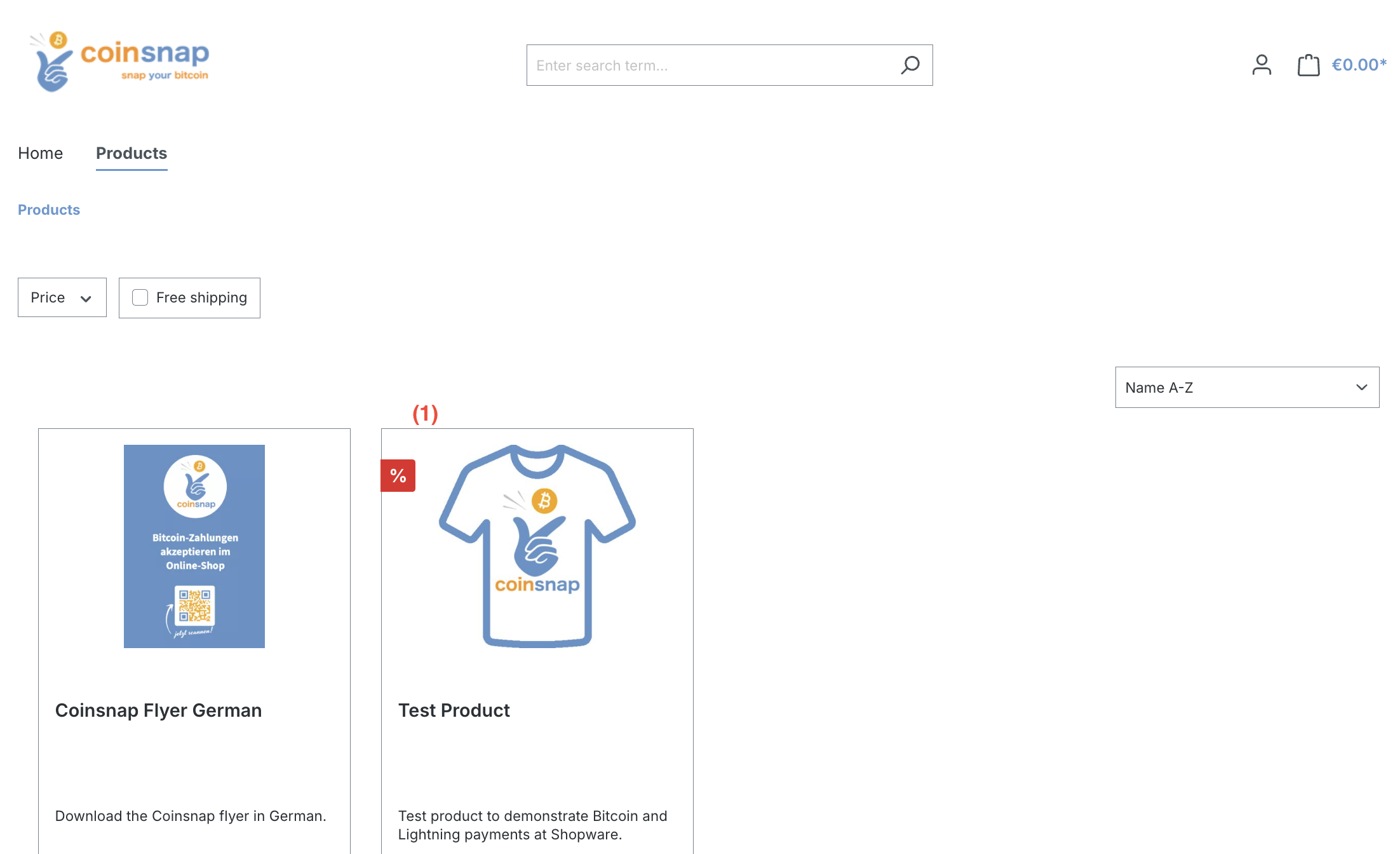
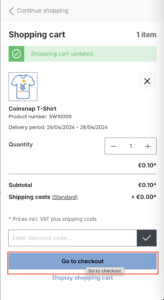
Nadat je ons testproduct hebt geselecteerd, ga je naar de kassa om betalingen met Lightning/Bitcoin via Coinsnap te testen.
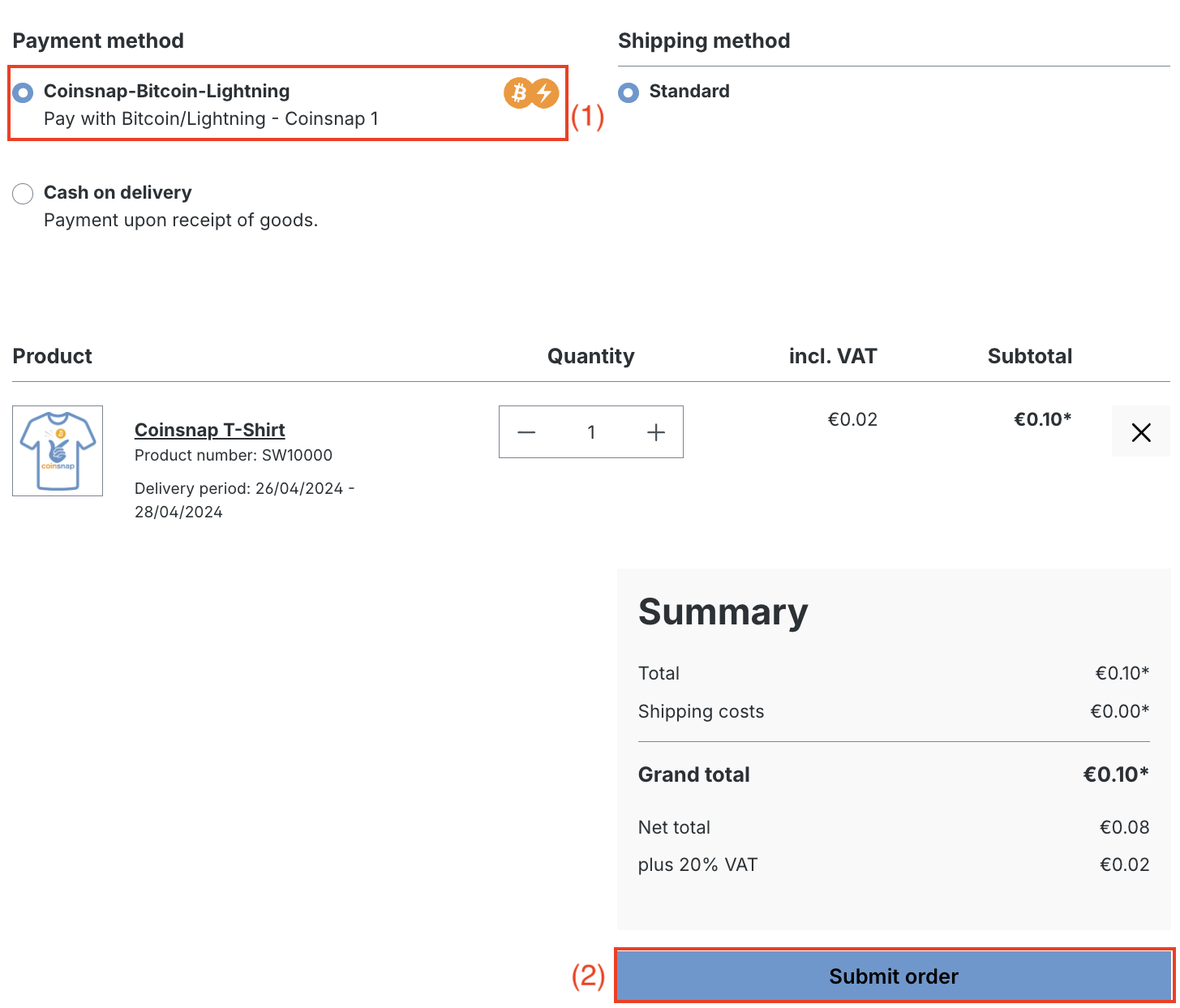
Nadat je je gegevens hebt ingevoerd, word je doorgestuurd naar het scherm voor het selecteren van de betaalmethode:
(1) Coinsnap Bitcoin/Lightning
Kies de optie om te betalen met Bitcoin en Lightning via Coinsnap.
(2) Bestelling verzenden
Klik op Bestelling verzenden om de testbetaling te voltooien. Nadat u uw bestelling hebt ingediend, ontvangt u een QR-code die u moet scannen met uw portemonnee. Scan en betaal met Bitcoin en Lightning via Coinsnap!
Coinsnap voor Shopware installeren met Github
Github installatiemethode
De Shopware Coinsnap plugin kan worden gebruikt om verbinding te maken met de BTCPay server en Coinsnap. Deze plugin is niet langer beschikbaar via de Shopware Marketplace, omdat Shopware zijn bedrijfsbeleid heeft gewijzigd en een vergoeding en een omzetaandeel in rekening brengt voor de vermelding. Om deze kosten niet door te berekenen aan onze klanten en om de plugin gratis te kunnen blijven aanbieden, is de Shopware plugin nog steeds beschikbaar op Github zonder beperkingen. We leggen hier uit hoe je de Coinsnap Shopware plugin via Github kunt installeren.
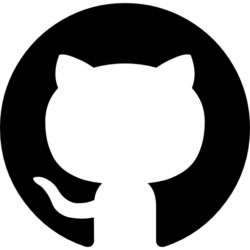
Download de Coinsnap-plugin voor Shopware op Github
Coinsnap Github pagina
Bezoek de Github pagina van Coinsnap Daar vind je alle betalingsmodules die Coinsnap aanbiedt. Ga naar Coinsnap voor Shopware. Daar vind je de groene knop met het label Code. Als je daarop klikt, opent het menu en verschijnt Download ZIP. Hier kun je de huidige versie van de Coinsnap plugin downloaden naar je computer.
Shopware verbinden met Coinsnap
Zodra een Coinsnap account is aangemaakt, kunnen we beginnen met het koppelen van Shopware aan Coinsnap. De “Coinsnap voor Shopware” extensie kan gevonden worden in de “Extensies” – “Coinsnap voor Shopware” sectie. > “Mijn extensies” beschikbaar.
(1) Bepaling van het configuratieproces
Klik op de drie puntjes aan de rechterkant om het configuratieproces te starten.
(2) Initialisatie van de configuratie
Klik op Configure om het configuratieproces te starten.
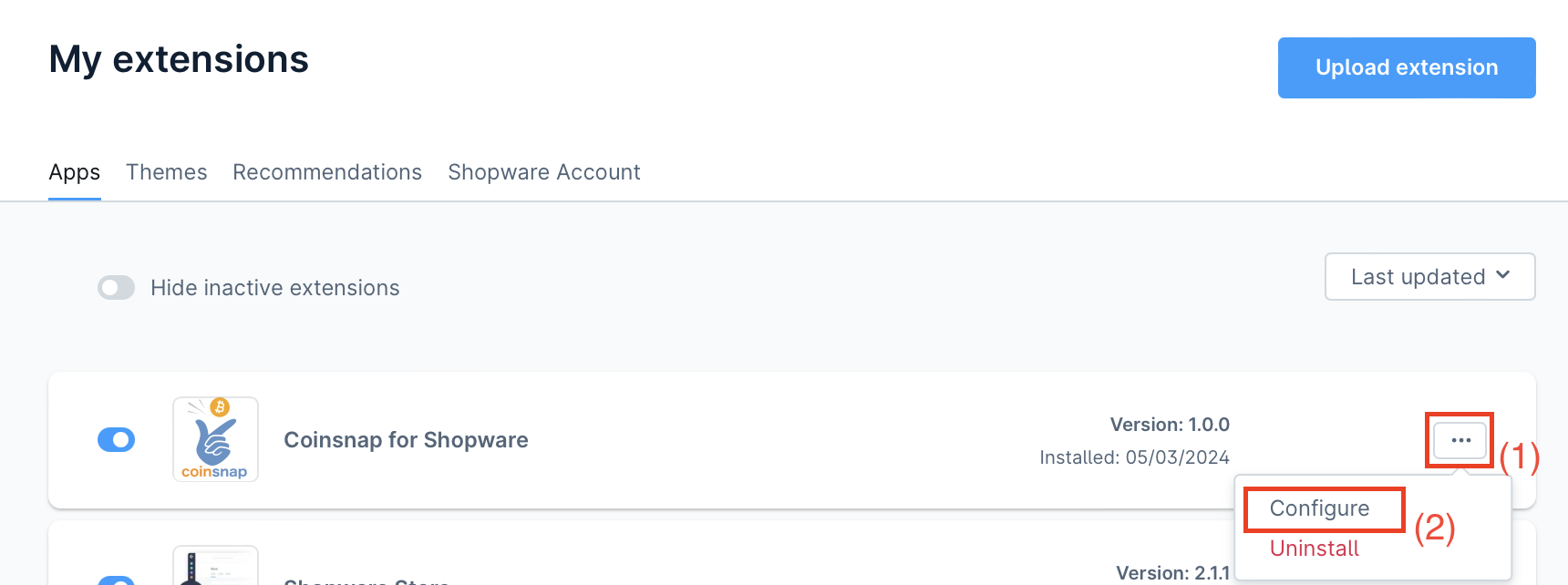
Shopware betaalmethode instellingen
Naast de standaardbetaalmethoden worden hier ook de Bitcoin- en Lightning-betaalmethoden weergegeven, die blauw worden gemarkeerd wanneer ze zijn geactiveerd. Je hebt de optie om de Bitcoin- en Lightning-betaalmethoden afzonderlijk of als gezamenlijke betaalmethode weer te geven. We raden aan om ze als gezamenlijke betaalmethode te gebruiken. De eindklant krijgt dan een QR-code te zien die zowel Bitcoin als Lightning bevat. Ongeacht of de gebruiker een Lightning- of Bitcoin-portemonnee gebruikt, betaling is mogelijk en ongewenste annuleringen kunnen worden voorkomen.
Individuele configuraties kunnen worden gemaakt met de optie “Details bewerken”. Hiermee kan de weergave voor de betaler worden gewijzigd, bijvoorbeeld naar “Bitcoin” in ons voorbeeld. De volgorde van de weergegeven betalingsmethoden, de beschrijvende tekst en het bijbehorende logo kunnen ook worden aangepast. Het wordt aanbevolen om de functie “Wijziging van betaalmethode toestaan na voltooiing van bestelling” te activeren. Als iemand Bitcoin als betaalmethode kiest, maar er later toch van afziet, kan hij eenvoudig naar een andere optie overschakelen.
Shopware verkoopkanaal instellingen
Binnen het verkoopkanaal vindt u de configuratieopties voor betaling en verzending onder Algemene basisinstellingen, gevolgd door Betaalmethoden. Hier kun je Bitcoin en Lightning selecteren als betaalmethoden. Zodra dit is gedaan, zijn deze betaalmethoden geactiveerd en kunnen ze worden gebruikt in de winkel.
Shopware Integratie Service
Met de Shopware extensie wordt het integreren van Bitcoin en Lightning betaalopties in een Shopware 6 webwinkel via Coinsnap een eenvoudige taak. Als u de Coinsnap plugin niet zelf wilt installeren, dan kunnen wij Coinsnap voor Shopware voor u installeren. Hiervoor moet je Coinsnap toegang geven tot je backend. Verwijder na de installatie Coinsnap als gebruiker.
Log in op uw Shopware shop in het Shopware Administratiepaneel. Ga in de linker menubalk naar Instellingen. Ga dan naar Systeem en vervolgens naar Gebruikers Machtigingen.
U bevindt zich in het gedeelte voor het aanmaken van gebruikers en machtigingen. Hier ga je naar Gebruiker en klik je op “Nieuwe gebruiker maken”.
Hier maak je een nieuwe account aan voor de nieuwe gebruiker Coinsnap. Je kunt de volgende gegevens invoeren:
- Voornaam: Coin
- Achternaam: Snap
- E-mailadres: support@coinsnap.io
- User name: coinsnap
- Wachtwoord: Bitte selber erstellen und Coinsnap mitteilen.
- Beheer: Zet de knop op Beheerder om Coinsnap de vereiste beheerrechten te geven.
Klik vervolgens op Opslaan. Shopware zal je vragen om het aanmaken van de Coinsnap gebruiker te bevestigen met je eigen wachtwoord.
Stuur ons een e-mail naar support@coinsnap.io en laat ons weten dat we de integratie kunnen starten. Vermeld het e-mailadres dat je hebt gebruikt om je te registreren bij Coinsnap en de URL van je winkel. Nadat Coinsnap de betalingsmodule in je winkel heeft geïntegreerd, moet je de Coinsnap-gebruiker verwijderen.